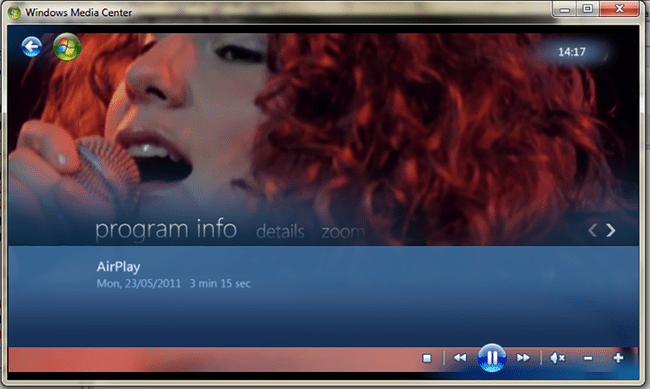Puteți folosi AirPlay pe Windows?
Ce să știi
- iTunes este cea mai simplă cale. Instalați iTunes și vă puteți conecta la alte dispozitive AirPlay prin Wi-Fi.
- TuneBlade și Airfoil sunt opțiuni excelente pentru streaming video cu AirPlay.
- Pentru oglindirea ecranului, încercați AirMyPC, AirParrot, AirServer sau X-Mirage.
Acest articol explică cum să utilizați Apple AirPlay pe Windows folosind mai multe aplicații terță parte. Verificați cerințele individuale ale software-ului pentru a vă asigura că sunt compatibile cu dvs versiunea de Windows.
Streaming AirPlay din iTunes pe Windows
Streamingul audio de bază AirPlay este încorporat în versiunea Windows a iTunes. Doar instalați iTunes pe computer și conectați-vă la rețeaua Wi-Fi care găzduiește dispozitivele, apoi sunteți gata să trimiteți muzică de pe computer la dispozitive audio compatibile.

Transmite orice media prin AirPlay pe Windows
Streamingul non-audio prin AirPlay necesită un Mac. Puteți transmite în flux media din aproape orice program, inclusiv cel care nu acceptă AirPlay, deoarece funcțiile fac parte din sistemul de operare macOS. De exemplu, dacă rulați versiunea desktop a unei aplicații muzicale care nu acceptă AirPlay, puteți utiliza macOS pentru a trimite muzică la difuzoarele dvs. wireless.
Această metodă nu va funcționa pentru utilizatorii de computer, deoarece AirPlay pe Windows există doar ca parte a iTunes, separat de sistemul de operare.
The TuneBlade programul poate ajuta. Este gratuit de utilizat pe sisteme de operare open-source și disponibil pentru achiziție pentru Windows.
Oglindire AirPlay pe Windows cu software suplimentar
AirPlay Mirroring vă permite să afișați orice se află pe ecranul dispozitivului dvs. Mac sau iOS pe un HDTV folosind Apple TV. Această metodă este o altă caracteristică la nivel de sistem de operare care nu este disponibilă ca parte a Windows, dar o puteți adăuga cu aceste programe:
- AirMyPC vă permite să utilizați AirPlay pentru a oglindi pe un Apple TV sau Chromecast. Software-ul suplimentar pentru Windows vă permite să utilizați ecranul în oglindă ca o tablă virtuală.
- AirParrot permite oglindirea la Apple TV și Chromecast. De asemenea, vă permite să oglindiți un program pe Apple TV în timp ce afișați altceva pe computer, ceea ce nu este posibil pe Mac.
- AirServer este un instrument puternic conceput pentru educatori, care permite unui computer să primească videoclipuri prin AirPlay. Vine cu o probă gratuită.
- X-Mirage acceptă AirPlay Mirroring pe orice Mac sau PC și adaugă capacitatea de a înregistra ceea ce este pe ecran, precum și audio. De asemenea, vă permite să reflectați mai mult de un dispozitiv simultan pe același ecran. Nu este compatibil cu Apple TV.

AirPlay Receiver pe Windows
O altă caracteristică a AirPlay numai pentru Mac este capacitatea computerelor de a primi fluxuri AirPlay de la alte dispozitive, astfel încât Mac-urile care rulează versiuni recente de macOS pot funcționa în esență ca un Apple TV. Câteva programe de sine stătătoare vor oferi computerului tău Windows aceeași abilitate:
- Client AirPlay pentru Windows Media Center este un program gratuit care necesită Bun ziua, care vine ca parte a iTunes pe Windows.
- LonelyScreen este un program gratuit care acceptă atât primirea, cât și înregistrarea conținutului prin AirPlay.
- Shairport4w este un proiect open-source disponibil ca descărcare gratuită.